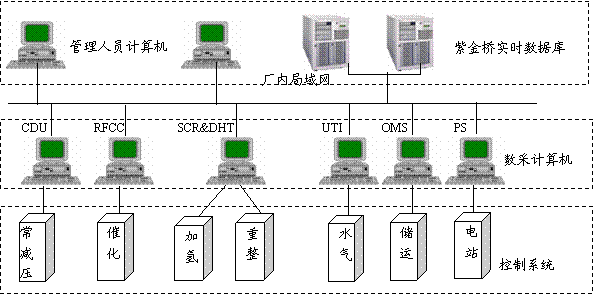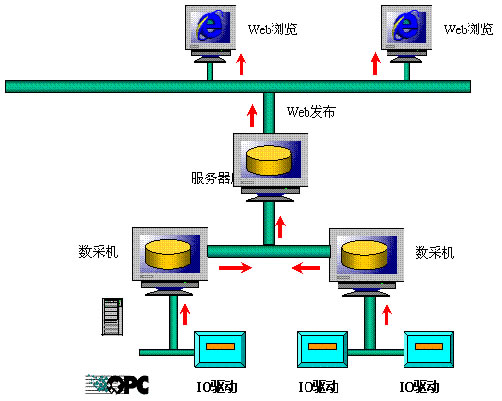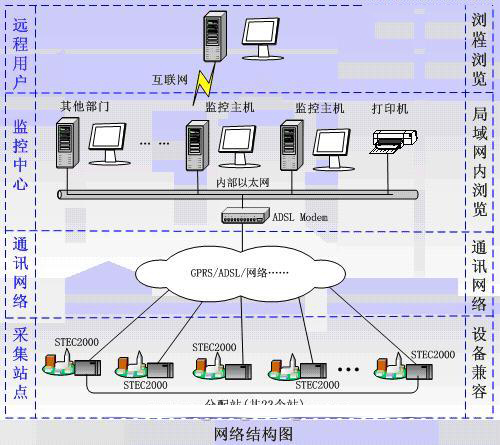1 概述
SIMATIC是西门子自动化系列产品品牌统称,来源于SIEMENS + Automatic(西门子+自动化) 它诞生于1958年,至今已有50年历史,涵盖了从PLC、工业软件到HMI,是全球自动化领导品牌。
HMI是Human Machine Interface的缩写,“人机接口”,也叫人机界面。人机界面(又称用户界面或使用者界面)是系统和用户之间进行交互和信息交换的媒介,它实现信息的内部形式与人类可以接受形式之间的转换,凡参与人机信息交流的领域都存在着人机界面。
WinCC flexible,德国西门子(SIEMENS)公司工业全集成自动化(TIA)的子产品,是一款面向机器的自动化概念的HMI 软件。WinCC flexible 用于组态用户界面以操作和监视机器与设备,提供了对面向解决方案概念的组态任务的支持。WinCC flexible与WinCC十分类似,都是组态软件,而前者基于触摸屏,后者基于工控机。
本文将根据SIMATIC HMI设备与WinCC flexible软件的在重庆分公司的使用经验,简单介绍SIMATIC HMI 与WinCC flexible在自动控制领域中的应用。
2 SIMATIC HMI的应用
2.1 西门子HMI特点
在工艺过程日趋复杂、对机器和设备功能的要求不断增加的环境中,获得最大的透明性对操作员来说至关重要。西门子公司将人机界面装置统称为HMI设备。人机界面(HMI)提供了这种透明性。HMI是人(操作员)与过程(机器/设备)之间的接口。PLC 是控制过程的实际单元。因此,在操作员和WinCC flexible(位于 HMI 设备端)之间以及 WinCC flexible 和PLC之间均存在一个接口。西门子人机界面有以下特点:
� 可靠性高。正面防护等级为 IP65。
� 通用性强,大多数HMI设备基于Windows CE 操作系统。
� 接口丰富,可以连接各主要生产厂家的 PLC。
� 是全集成自动化(TIA)的一个主要组成部分,对不同的自动化系统具有开放性。
� 创新的 HMI 解决方案,例如移动触摸屏 Mobile Panel 170和的 MP370 软PLC 功能。
� 使用统一的组态软件 WinCC flexible对所有的操作屏设备组态,支持多种语言,全球通用。
2.2 西门子HMI可承担的任务
西门子人机界面可承担以下任务:
� 过程可视化:在人机界面上动态显示过程数据(即PLC采集的现场数据)。
� 操作员对过程的控制:操作员通过图形界面来控制过程。
� 显示报警:当被检测变量超出设定值时,过程的临界状态会自动触发报警。
� 记录(归档)功能:顺序记录过程值和报警信息,以便于用户检索以前的生产数据。
� 输出过程值和报警记录:例如可在某一班结束时打印输出生产报表。
� 过程和设备的参数管理:将过程和设备的参数存储在配方中,可以一次性将这些参数从人机界面下载到PLC中,以便改变产品的品种。
2.3 西门子HMI的分类
� 按钮面板:可更换总线,结构简单,使用方便,可靠性高,适用于恶劣的工作环境。代表产品为PP7、PP17。
� 微型面板:控制和监视基于S7-200PLC的小型设备,操作简单,品种丰富。包括文本显示器和微型的触摸屏、操作员面板,其代表性产品为TD400C、K-TP178micro、OP73micro。
� 触摸屏和操作员面板:人机界面的主导产品,坚固可靠、结构紧凑、品种丰富。代表产品为TP177B、OP177B。
� 多功能面板:高端产品,开放性和可扩展性最高。代表产品为MP270B。
� 移动面板:可以在不同地点灵活使用。代表产品为Mobile Panel 170。
2.4 SIMATICHMI设备操作系统组态
SIMATIC HMI设备操作系统组态现场应用中可大致分为控制面板组态和操作系统更新两个步骤。
2.4.1控制面板组态
要打开HMI设备Control Panel,可按以下方法进入:
� 通过激活的项目打开控制面板。为此,必须组态操作元素以打开控制面板。
� 按下装载程序中的“Control panel” 按钮(可通过从 Windows CE 开始菜单中调用)。
装载程序如图1所示:
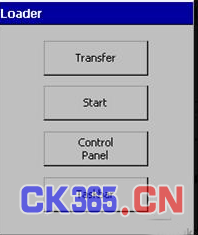
图1 装载程序
HMI 设备的“Control Panel”类似于 PC 上的控制面板。
“ControlPanel”外观图2所示:
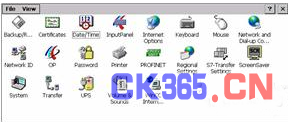
图2 HMI设备上的控制面板
控制面板可用于修改以下设置:
� 日期和时间
� 屏幕保护程序
� 区域设置
� 传送设置
� 网络设置
� 延迟时间
� 口令
2.4.1 操作系统更新
操作系统更新又名OS更新。当Wincc flexible项目中的“设备版本”与实际设备操作系统的版本不兼容时。需要执行OS更新,否则程序不能下装,执行步骤:
“项目”->“传输”->“OS更新”,执行HMI
装置的操作系统更新,OS更新界面如图3所示:

图3 OS更新
根据我们的经验,在OS更新过程中需要注意的是:请不要中途断开连接,否则系统更新失败后,该操作系统将不能再在HMI设备上使用,此时,“自引导”操作将是唯一可用于装载操作系统的选择;另外,更新操作系统时,目标设备上的所有数据,包括授权,都将被删除,需谨慎操作;带有以太网接口的HMI设备请尽量使用以太网通讯,因为OS更新耗时较长,会增加执行过程中的风险。
3 WinCC flexible的应用
3.1 Winccflexible特点
全自动化解决方案不仅涉及 HMI 系统,还涉及附加的组件,例如PLC、过程总线和外围设备。WinCC flexible 提供了与SIMATIC 产品系列和SIMOTION 产品系列非常成熟的集成功能,能确保组态和编程的一致性、数据保持的一致性和通讯的一致性。WinCC flexible的组件由工程系统、运行系统和其相关选件组成。
Wincc flexible具有以下特点:
� 强大的组态功能,可组态基于 Windows CE 的SIMATIC HMI设备、西门子的C7(人机界面与S7—300 相结合的产品) 、乃至 PC 机(需要 WinCC flexible 高级版)。
� 支持 TIA(西门子的全集成自动化),可以与西门子的 STEP 7 V5.3、iMapV2.0 和 Scout 集成在一起。
� 优良的开放性和扩展性,支持 Visual Basic 脚本功能,集成ActiveX 控件,从而将人机界面集成到 TCP/IP 网络。
� 简单、高效,易于上手,功能强大,提供智能化的向导工具。
� 图库和操作对象丰富,供用户使用,支持用户自定义对象。
� 强大的通信组态功能,支持多种通信类型。
3.2 WinCC flexible版本
WinCC历史版本包括:
WinCCflexible 2008 sp2
WinCCflexible 2008 sp1
WinCCflexible 2007
WinCCflexible 2005 SP1 HF7
WinCCflexible 2005 SP1
WinCCflexible 2005
WinCCflexible 2004 SP1
WinCCflexible 2004 HF2
WinCC flexible 包括了性能从Micro Panel 到简单的PC 可视化的一系列产品。 因此,WinCC flexible 的功能性可以与ProTool 系列的产品和TP Designer 相媲美。并可以将现有的ProTool 项目集成到WinCC flexible 中。
3.3 WinCC flexible用户界面
3.3.1 菜单和工具栏
可以通过WinCC flexible 的菜单和工具栏访问它所提供的全部功能。当鼠标指针移动到一个功能上时,将出现工具提示。菜单中浅灰色的命令和按钮在当前条件下不能使用。例如只有在执行了“编辑”菜单中的“复制”命令后,“粘贴”命令才会由浅灰色变为黑色,表示可以执行该命令。用鼠标右键点击工具栏可打开“自定义工具栏菜单”。在该菜单中,可以开启或关闭选择的工具栏。
3.3.2 工作区
在工作区域中编辑项目对象。所有WinCC flexible 元素都排列在工作区域的边框上。除了工作区域之外,可以组织、组态(例如,移动或隐藏)任一元素来满足个人需要。
3.3.3 项目视图
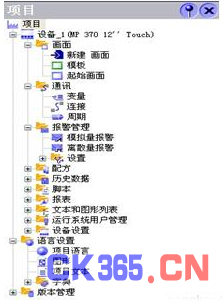
图4 项目视图
项目中所有可用的组成部分和编辑器在项目视图中以树型结构显示。作为每个编辑器的子元素,可以使用文件夹以结构化的方式保存对象。此外,屏幕、配方、脚本、协议和用户词典都可直接访问组态目标。在项目窗口中,您可以访问 HMI 设备的设置、语言设置和版本管理。
3.3.4 属性视图
属性视图用于设置在工作区中选取的对象的属性,输入参数后按回车键生效。属性视图的内容基于所选择的对象,属性视图一般在工作区的下面。一般来说,右击所选择的对象即可打开其属性视图。在编辑画面时,如果未激活画面中的对象,在属性对话框中将显示该画面的属性,可以对画面的属性进行编辑。出现输入错误时,将出现彩色高亮背景,并给出提示信息。例如允许输入的最大画面编号为32767,若超出32767,将会显示“只允许介于1~32767之间的数值!”。如果按回车键或点击其他视图,输入的数字将自动变为32767。
3.3.5 工具箱
工具箱包含有选择对象的选项,可将这些对象添加给画面,例如图形对象或操作员控制元素。此外,工具箱也提供了许多库,这些库包含有许多对象模板和各种不同的面板。
3.3.6 库
“库”位于工具箱视图中,是用于存储诸如画面对象和变量等常用对象的中央数据库。只需对库中存储的对象组态一次,然后便可以任意多次进行重复使用。因此,可通过多次使用或重复使用对象模板来添加画面对象,从而提高编程效率。
WinCC flexible有两种库:全局库和项目库。全局库并不存放在项目数据库中。它在系统中以文件形式保存,该文件默认存放于WinCC flexible的安装目录下。全局库可用于所有项目。项目库随项目数据存储在数据库中,它仅可用于创建该项目库的项目。项目库中的元素可复制到全局库中。这两种库中都可以创建文件夹,以便进行结构化管理。
3.3.7 输出视图
输出窗口显示例如在项目测试运行中所生成的系统报警。输出视图通常按其出现的顺序显示系统报警。“分类”指出了生成系统报警的相应WinCCflexible模块。例如,将在一致性检查期间生成“发生器”类别的系统报警。要对系统报警排序,可单击对应列的标题。弹出式菜单可用于跳转到某个出错位置或某个变量,并复制或删除系统报警。输出视图显示上次操作的所有系统报警。新操作将重写所有先前的系统报警。然而,从单独的记录文件中依然可以检索系统报警的历史信息。
输出视图如下所示:

图5输出视图
3.3.8对象视图
如果在项目视图中选择了文件夹或编辑器,执行菜单命令“视图”>“对象”,则其所包含的对象内容将被显示在对象视图中。在“对象”视图中双击一个对象以打开对应的编辑器。对象窗口中显示的所有对象都可用拖放功能。
例如:将变量移动到工作区域中的过程画面:创建与变量链接的I/O 域;将变量移动到现有的I/O 域:创建变量与I/O 域之间的逻辑链接;将一个过程画面移动到工作区中的另一个过程画面,从而生成一个带有画面切换功能的按钮,该按钮与过程画面链接。在“对象视图”中,长对象名以缩写形式显示。如果将鼠标指针移动到对象上,将以提示方式显示其完整的名称。当视图中对象数目较多时,键入项目首字母可快速定位。
4.0 HMI与Wincc flexible通讯
两个通讯伙伴之间的数据交换被称之为通讯,SIMATIC HMI和Wincc flexible之间可以通过直连电缆连接,也可通过网络互连。
4.1 通讯原理
WinCC flexible 通过变量和区域指针控制HMI 和PLC之间的通讯。
在WinCC flexible 中,变量在“变量”编辑器中集中管理。变量包括外部变量和内部变量。外部变量用于通讯,并代表PLC 上已定义内存位置的映像。HMI 和PLC都可以对此存储位置进行读写访问。这些读写操作可以是周期性的,也可以是事件触发的。在组态中,创建指向特定PLC 地址的变量。HMI从已定义地址读取该值,然后将其显示出来。操作员还可以在HMI 设备中输入要写入相关PLC地址的值。
4.2 建立连接

图6 连接参数界面
在“连接”(Connections) 编辑器中创建和组态连接。并且可以在“连接”编辑器的“参数”标签里组态HMI 和通讯伙伴间的连接属性。通讯伙伴在“参数”标签中以图6形式显示。此标签提供“HMI 设备”(HMI device)、“网络”(Network) 和“PLC”区域;在这些区域中,可以声明所用的相关接口的参数。值得注意的是:系统设置默认参数, 每当编辑参数时,都务必要确保网络的一致性。
4.3 项目传送
项目传送是将完整的Wincc flexible项目文件传送到要运该项目的HMI设备上。
完成组态过程后,检查项目的一致性,系统将生成编译好的项目文件,该项目文件分配有与项目相同的文件名,但是扩展名为“.fwx”,将编译好的项目文件传送到组态的HMI设备。HMI设备必须处于“传送模式”才能进行传送操作。根据HMI设备类型的不同,传送模式的启用方式也有所不同。
在具有外部存储介质的HMI设备上,可以支持反向传送。以便于恢复HMI设备或其它设备上的项目,方便以后对现有项目进行分析和更改。
至此,HMI设备和Wincc flexible软件在自动控制领域的应用便结合在一起,配合控制系统,共同完成生产上的各项控制任务。
5、总结
本文结合SIMATIC HMI和Wincc flexible在重庆分公司的使用经验,系统介绍了二者在自动控制领域中的一般应用和注意事项,对于初涉初学者有很好的指导意义。